【3389远程连接器下载】3389远程连接器绿色版 v3.0 官方最新版
软件介绍
3389远程连接器绿色版是一款功能强大的远程桌面控制软件,支持连接本地磁盘和强制登陆模式,并能够切换小屏或全屏模式。还支持在电脑上远程控制桌面、以及批量操作功能,可以帮助用户批量管理服务器。欢迎有需要的用户前来下载体验。
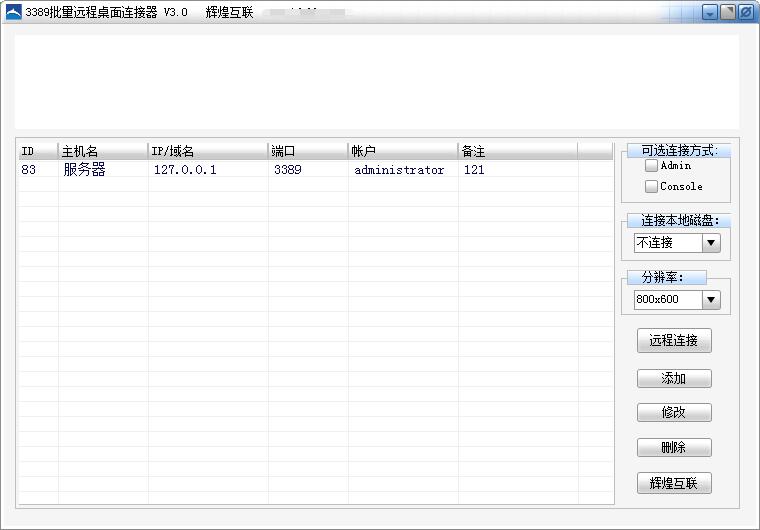
3389远程连接器软件特色
1、功能强大的3389批量远程桌面连接器
2、可强行登录超连接的服务器
3、可远程复制文件到管理服务器
4、支持启动密码,让服务器更安全
5、本软件采用高级加密算法,所保存的服务器数据不会被人破解操作简洁方便,适合服务器管理员,网站站长使用
3389远程连接器使用方法
连接方法
进入远程桌面连接,输入“远程计算机名称”点击“连接”。
步骤:1计算机右键→属性 2左侧导航栏点击“远程设置”
3勾选“允许远程协助连接这台计算机”。
下面三个选项分别是:
(1) 关闭远程桌面功能
(2) 开启远程桌面功能,实现相同操作系统版本或不同操作系统版本间远程桌面控制
(3)如果不做改动,不同操作系统版本间远程桌面控制无法进行
最后点击确定即可,该主机就具有了受控的功能了。
4开始→所有程序→附件→远程桌面连接:在“计算机”文本框中填入你要连接的远程主机的ip地址;在“用户名”文本框中填入你要连接的远程主机的用户名,然后点击连接即可。
这样,在正确输入远程主机的用户密码后,即可控制远程主机。同时,远程主机将锁定。
5控制面板→系统和安全→管理工具→本地安全策略→IP安全策略
右键点击“创建IP安全策略” 输入策略名称
一直“下一步”直到到达窗口
点击“添加”出现限制远程桌面 和允许远程桌面这个窗口,然后在“IP筛选器列表”中选择“允许访问”,然后在“筛选器操作”中选择“允许访问”,最后点击应用,
我们看到IP安全规则中多了一条表项;再次点击“添加”,用类似的方法在“IP筛选器列表”中选择“阻止访问”,然后在“筛选器操作”中选择“阻止访问”,最后点击应用
我们完成了特定主机使用远程桌面功能的设定,右击策略,指派该策略,则策略生效,只有你在策略中指定的主机才可以使用远程桌面功能连接该主机,其他主机的远程桌面请求将被拒绝。
下载仅供下载体验和测试学习,不得商用和正当使用。
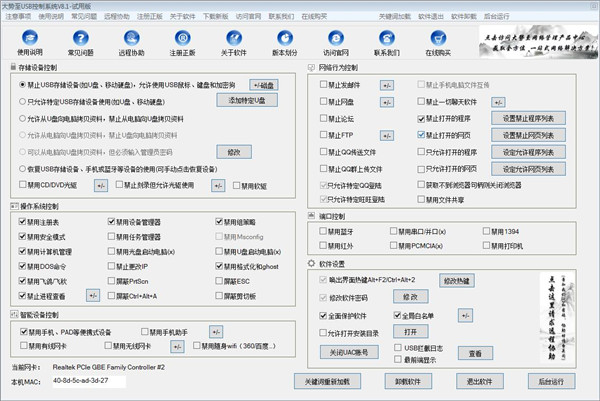
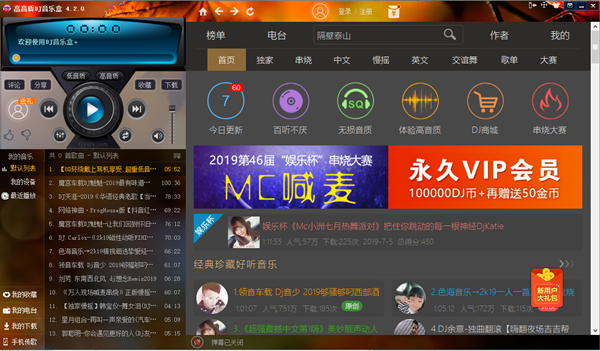
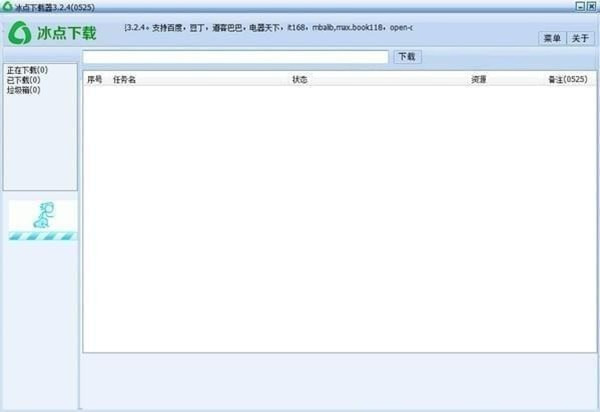
发表评论